基于稳定使用的考虑系统迷建议所有用户都开启Windows 10系统的系统还原功能以防不测。不过有的时候就连系统还原也会遭遇到还原失败的问题,如最近有读者咨询系统还原遭遇0x80070091代码。
出现此错误代码通常是在还原完成并重新启动后发生的, 进入桌面后弹出提示还原失败然后显示该错误代码。经查询此问题在微软帮助和支持社区已有数千名用户遇到, 问题发生的原因则是从应用商店安装的应用程序。
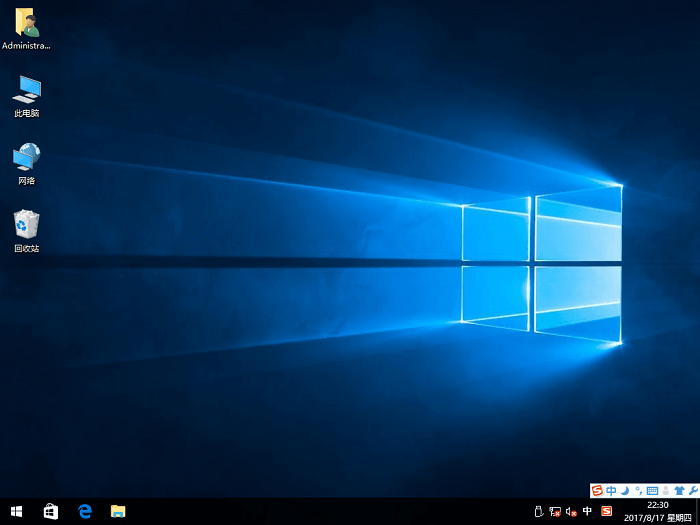
错误详情:
系统还原未成功完成。没有对计算机的系统文件和设置进行更改。
详细信息:
从还原点还原目录是系统还原失败。
源:AppxStaging
目标:%ProgramFiles%\WindowsApps
系统还原过程中发生未指定的错误。(0x80070091)
你可以再次尝试系统还原,并选择不同的还原点。如果那你仍然看到次错误,可以尝试使用高级恢复办法。
以下是该错误代码的解决办法:
1、操作前请先将本文加入到浏览器书签以免进入安全模式进行命令行操作时不知道应该执行哪些代码(必须)
2、依次点击开始菜单—齿轮按钮—更新与安全—恢复—高级启动—立即启动,此启动可进入安全模式操作。
3、在重新启动界面选择疑难解答—高级选项—立即启动—带网络的安全模式(按F5)即可进入到安全模式。
4、进入安全模式后右键点击开始菜单选择管理员模式的命令提示符,打开管理员模式的命令提示符后执行:
// 依次执行以下命令,例如复制第一行粘贴至命令提示符按回车执行完毕后再复制第二行粘贴按回车
// 切记不要一次性复制然后粘贴执行,不然可能会报错的
cd C:\Program Files
takeown /f WindowsApps /r /d Y
icacls WindowsApps /grant “%USERDOMAIN%\%USERNAME%”:(F) /t
attrib WindowsApps -h
rename WindowsApps WindowsApps.old
5、执行完成命令后关闭命令提示符窗口然后打开控制面板,进入控制面板—恢复—开始系统还原即可搞定。
以上教程已经结束,其实对于电脑基础不高的朋友稍微有点复杂,其实最简便的方法还是直接下载系统迷的分享的系统,也有完整的简便重装系统教程,就不会有任何问题了。
 系统迷
系统迷